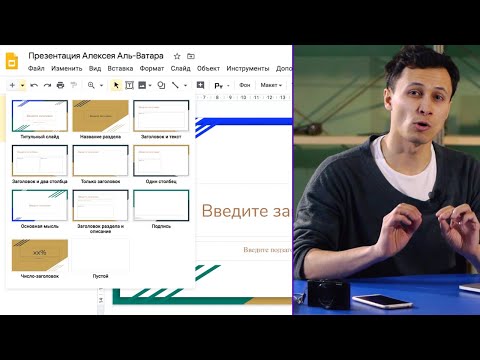
Зміст
З запуском Chrome 13 компанія Google представила функцію "попереднього перегляду друку" у веб-переглядачі. Chrome автоматично відображає цей екран, коли ви використовуєте команду для друку. Ви можете налаштувати параметри друку вашого браузера: виберіть новий принтер, виберіть сторінки для друку, змініть орієнтацію сторінки та збережіть кольорові чорнила принтера.
Інструкції

-
Переглядайте за допомогою Google Chrome сторінку, яку потрібно надрукувати. Натисніть значок гайкового ключа у верхньому правому куті екрана та виберіть "Друк". Відкриється вікно попереднього перегляду друку. У правій частині вікна відображається поточна сторінка під час друку.
-
Натисніть спадне меню поруч із пунктом "Цільовий пункт" та виберіть принтер, який потрібно використовувати.
-
Натисніть перемикач "Усі" біля "Сторінки", щоб надрукувати всю веб-сторінку, або натисніть кнопку під ним, щоб надрукувати певну сторінку або групу сторінок. Введіть номери сторінок, які потрібно надрукувати, у полі поруч із перемикачем, використовуючи формат "1", "1, 4, 5" або "1-5".
-
Натисніть символ "+" поруч із пунктом "Копії", щоб надрукувати додаткові копії сторінки.
-
Натисніть, щоб перевірити "двостороннє" поле, якщо ви хочете друкувати на обох сторонах кожної сторінки, і у вас є принтер, який підтримує цю функцію.
-
Щоб налаштувати орієнтацію друкованих сторінок, натисніть перемикач "Портрет" або "Пейзаж" біля пункту "Орієнтація".
-
Натисніть перемикач "Кольори" або "Чорно-білий" поруч із пунктом "Кольори", щоб вказати, чи потрібно надрукувати кольорову сторінку.
-
Натисніть кнопку "Друк", щоб надрукувати сторінку.
Як
- Google Chrome 13 має можливість створювати PDF-файли з веб-сторінок. Натисніть повзунок "Призначення" на екрані попереднього перегляду друку та виберіть "Друк у PDF", щоб скористатися цією функцією.